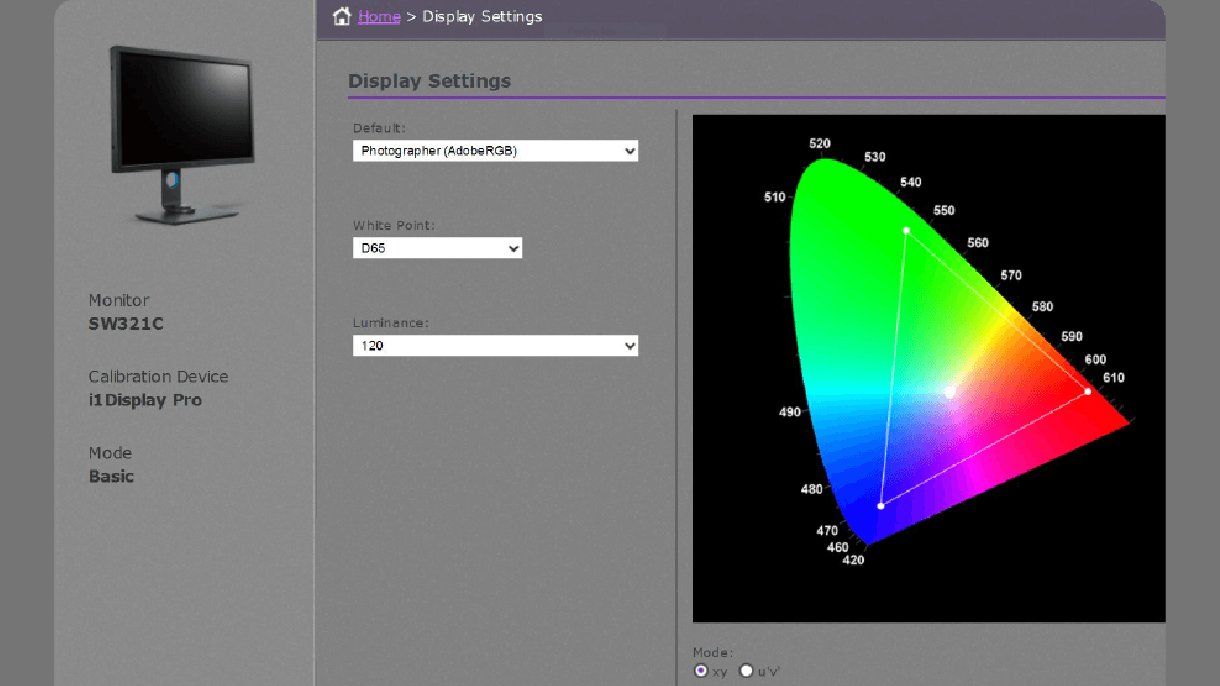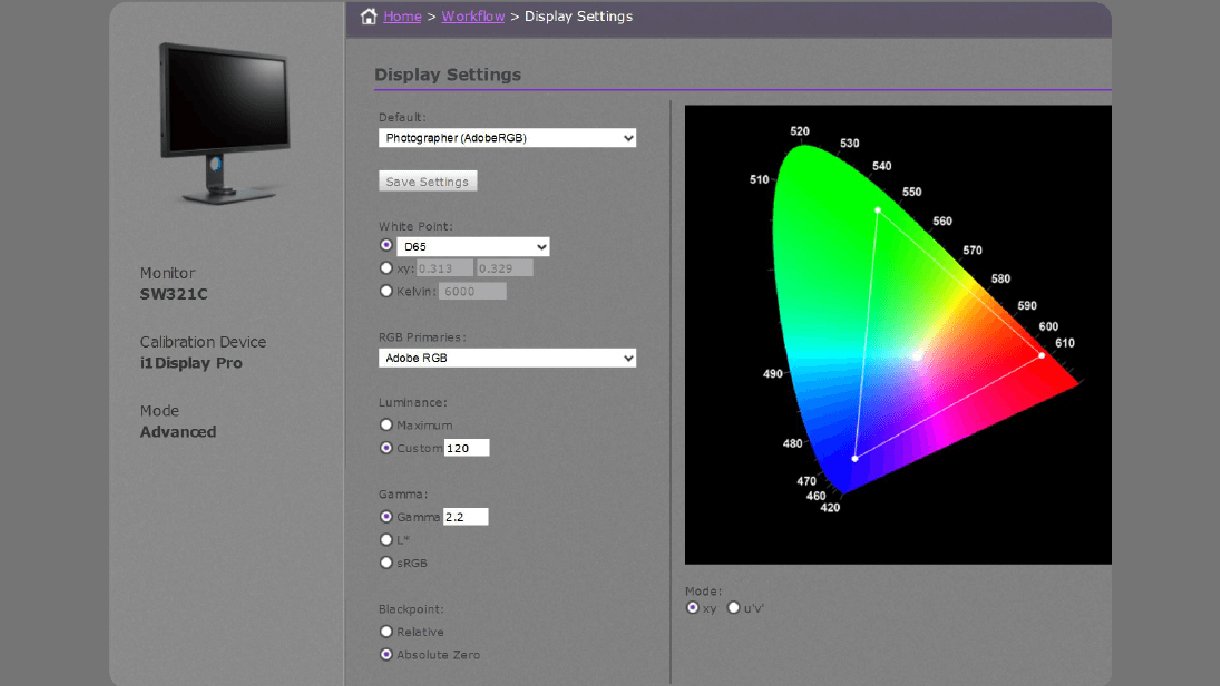BenQ Palette Master ซอฟต์แวร์เพื่อการปรับเทียบสี
การปรับเทียบสี (Hardware Calibration) นั้นสำคัญ เพราะเมื่อจอภาพถูกใช้งานเป็นระยะเวลานาน จออาจแสดงค่าความสว่างลดลง และทำค่าสีที่แสดงออกมาบิดเบือนไปไม่มากก็น้อย BenQ ได้พัฒนาซอฟต์แวร์ Palette Master Element Color Calibration แก้ปัญหาเรื่องค่าสีของจอภาพ ซึ่งจะช่วยให้แสดงค่าสีได้อย่างแม่นยำยิ่งขึ้น *จำเป็นต้องใช้งานร่วมกับ Calibrator